Egyéni nézetekkel való munka az Eseménynaplóban (minden Windows-verzió)
Az Event Viewer(Event Viewer) egyike azoknak a Windows -eszközöknek , amelyek rejtett kincsek. Naplókat jeleníthet meg nagyjából mindenről, ami a számítógépén történt, és segíthet elhárítani a számítógépén esetlegesen felmerülő problémákat. Az általa megjelenített információk mennyisége és részletezése azonban gyakran elsöprő lehet. Szerencsére az összes információ rendezésének és szűrésének módjait is kínálja, így csak az Önt érdeklő dolgokra korlátozhatja. Ebben az oktatóanyagban megvizsgáljuk, hogyan hozhat létre és menthet egyéni nézeteket, hogy szemmel tarthassa bármelyik nézetet. milyen naplózott információk érdekelnek:
Hogyan lehet elérni az egyéni nézeteket(Custom Views) az Eseménynaplóban(Event Viewer)
Számos módja van az Eseménynapló(Event Viewer) megnyitásának Windows rendszerben(Windows) , és mindegyikről részletesen beszéltünk itt: Az Eseménynapló indítása Windows rendszerben (minden verzió)(How to start the Event Viewer in Windows (all versions)) . Ha azonban nincs ideje elolvasni az útmutatót, az Eseménynaplót(Event Viewer) gyorsan elindíthatja, ha beírja az "eseménynézegető"("event viewer") kifejezést a keresőmezőbe Windows 10 rendszerben(Windows 10) , a Start menü(Start Menu ) keresőmezőjébe Windows 7 rendszerben(Windows 7) vagy a Start menüben. képernyő,(Start screen, ) ha Windows 8.1-et használ.

Amikor elindítja az Eseménynaplót(Event Viewer) , eltarthat egy ideig, amíg megjelenik, mivel az összes napló inicializálása folyamatban van. Látható, hogy a bal oldali ablaktábla első menüpontja az Egyéni nézetek(Custom Views) . Kattintson(Click) vagy koppintson rá, és látnia kell, hogy a Windows már biztosított egy egyéni nézetet: Adminisztratív események(Administrative Events) . Kattintson vagy koppintson rá.
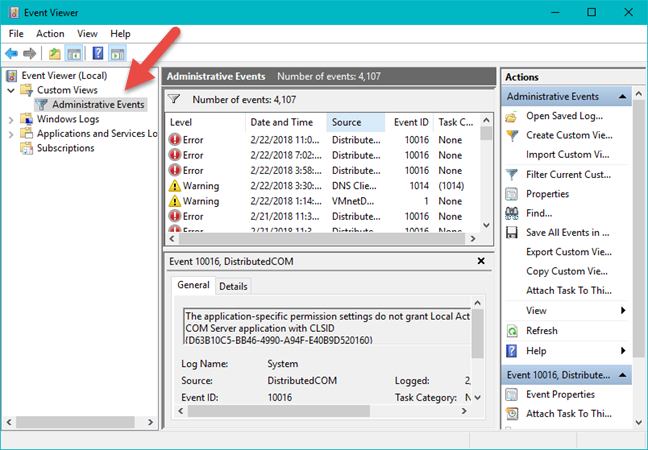
Melyek az Eseménynapló egyéni (Event Viewer)nézetei(Custom Views) ?
Az Adminisztratív események(Administrative Events) nézetet úgy hozták létre, hogy megmutassa az összes kritikus, hibás(Critical, Error,) és figyelmeztető(Warning) eseményt az összes Windows naplóból, így hatalmas eseménylistát kell kapnia baljós címkékkel. Ha azonban a számítógép nem omlott össze, és a szoftver nem működött megfelelően, ezek a baljós üzenetek nem jelentik azt, hogy valami baljós történik. Csak tájékoztatásul szolgálnak, és a legtöbb esetben a Windows már azelőtt kezelte a problémát, hogy Ön még látta volna az üzeneteket.
Tehát mi is pontosan az egyéni nézet(Custom View) , és miért lenne érdemes saját nézetet létrehozni? Fontolja meg ezt a helyzetet: gyanítja, hogy valami hiba történik egy vagy több merevlemezével. Ahhoz, hogy megtudja, az Eseménynéző(Event Viewer) rögzített-e valamilyen figyelmeztetést, elég sokáig kell görgetnie a naplókat. Mi lenne, ha megkérhetné az Eseménynaplót(Event Viewer) egy speciális nézet létrehozására, amely csak a merevlemezre vonatkozó figyelmeztetéseket jeleníti meg a Biztonsági(Security) naplóban? Ezt a nézetet egyéni(Custom View) nézetnek nevezik . Most nézzük meg, hogyan kell létrehozni egyet:
1. lépés: Hozzon létre egyéni nézetet(Custom View) az Eseménynaplóban(Event Viewer)
Az Egyéni nézetekben(Custom Views) kattintson az "Egyéni nézet létrehozása"("Create Custom View") gombra a jobb oldali ablaktáblában, hogy megnyissa az "Egyéni nézet létrehozása"("Create Custom View") ablakot. Tartsa az alapértelmezett Szűrő(Filter) lapot kiválasztva (az XML lap nem tartozik a jelen oktatóanyag hatókörébe).

2. lépés: Válassza ki az egyéni nézetben(Custom View) látható események időkeretét
A Naplózott(Logged) legördülő listában válassza ki az egyéni nézethez(Custom View) használni kívánt időkeretet . Használhatja az előre meghatározott időpontok egyikét, vagy választhat egyéni tartományt. Ha egyéni nézetet(Custom View) szeretne létrehozni a Windows által valaha rögzített összes eseményrel , válassza a „Bármikor” lehetőséget.("Any time.")

3. lépés: Válassza ki az egyéni(Custom) nézetben szereplő eseményszintet
Ezután kiválaszthatja az Eseményszintet az (Event level)egyéni nézetben(Custom View) megjelenő eseményekhez . Dönthet úgy, hogy egy, néhány vagy az összes eseményt a következő kategóriába sorolt be:
- Kritikus:(Critical:) olyan események, amelyek azonnali figyelmet igényelnek, és általában azt jelentik, hogy egy alkalmazás vagy rendszerelem meghibásodott, vagy nem válaszolt(failed or stopped responding) .
- Hiba:(Error:) léteznek problémákat mutató események, amelyek azonban nem feltétlenül kritikusak az alkalmazás vagy a rendszerelemek jóléte szempontjából.
- Figyelmeztetés(Warning) : események, amelyek potenciális problémákra utalnak, de nem jelentik azt, hogy problémák biztosan megtörténnek.
- Információ:(Information:) olyan események, amelyek egyszerűen csak információt küldenek a működésükről.
- Bőbeszédű:(Verbose:) részletes információkat mutat az eseményekről.
Ha egyéni nézetet(Custom View) szeretne létrehozni egy eszköz vagy egy alkalmazás hibaelhárításához a számítógépéről, akkor valószínűleg úgy kell szűrnie az eseményeket, hogy a Kritikus(Critical) és Hiba(Error) értékekkel megegyező eseményszintet(Event level ) szűrje . Így az Egyéni nézet(Custom View) kicsi marad, és könnyebben használható.

4. lépés: Válassza ki(Choose) , hogy mely eseménynaplókban vagy eseményforrásokban szeretne információkat keresni az Egyéni nézetben(Custom View)
Ezután ki kell választania az egyéni nézet(Custom View) létrehozásához használt naplókat vagy forrásokat . Kiválaszthatja az információk szűrését:
- Napló szerint:(By log:) kiválaszthatja a használni kívánt "Windows naplókat"("Windows Logs") és "Alkalmazások és szolgáltatások("Applications and Services Logs" ) naplóit" . A "Windows naplók"("Windows Logs") tartalmazzák az alkalmazást, a biztonságot, a telepítést, a rendszert(Application, Security, Setup, System, ) és a továbbított eseményeket(Forwarded Events) , és többet olvashat róluk ebben az oktatóanyagban: Az Eseménynéző használata Windows rendszerben(How to work with the Event Viewer in Windows) . Az "Alkalmazások és szolgáltatások naplói"("Applications and Services Logs" ) a számítógépére telepített alkalmazások által létrehozott naplókat tartalmazzák, amelyek mindenkinél eltérőek lehetnek, attól függően, hogy milyen programokat használ.
- Forrás szerint:(By source:) részletesebben szűri az eseményeket, azok konkrét forrásai szerint. Ez általában azt jelenti, hogy az eseményeket az azokat létrehozó alkalmazások vagy programok alapján szűrheti.

5. lépés: Szűrje le az (Filter)egyéni nézetben(Custom View) megjelenő eseményeket azonosító, feladatkategória, kulcsszavak, felhasználók és számítógépek szerint
Az Eseménynéző(Event Viewer) segítségével további személyre szabhatja egyéni(Custom View) nézetét néhány további szűrő hozzáadásával:
- Eseményazonosítók: az (Event IDs:)Eseménynaplóban(Event Viewer) rögzített minden esemény saját eseményazonosítót(Event ID) kap , amely egy szám, amely egyedileg azonosítja azokat. Ha akarja, megadhatja a felvenni kívánt eseményazonosító(Event ID) számokat és tartományokat.
- Feladatkategória:(Task category:) csak akkor használható, ha az előző lépésben az események forrás(By source) szerinti szűrését választotta , és az elérhető kategóriák forrásonként eltérőek.
- Kulcsszavak: a (Keywords:)Windows által előre meghatározottak , így nem írhat be saját szavakat – kiválaszthatja, hogy melyiket használja az események szűrésére.
- Felhasználó:(User:) ha több felhasználói fiók van a számítógépen, beállíthatja, hogy az Egyéni nézet(Custom View) csak az adott felhasználói fiókokhoz rögzített eseményeket tartalmazza.
- Számítógép(ek):(Computer(s):) kiszolgálókon használatos, amelyeken a rendszergazdák kiválaszthatják azokat a számítógépeket, amelyekről az egyéni nézetben(Custom View) összegyűjtik az eseményeket .
6. lépés : Véglegesítse(Finalize) és mentse az egyéni(Custom) nézetet
Miután befejezte az egyéni nézet(Custom View) testreszabását , kattintson vagy koppintson az OK gombra(OK) .

A következő mező kéri, hogy adjon nevet az egyéni nézetnek(Custom View ) . Írja be, adjon hozzá leírást, ha tetszik (nem kötelező), és válassza ki az Eseménynéző(Event Viewer) mappát, amelybe menteni szeretné. Alapértelmezés szerint ez az Egyéni nézetek(Custom Views) , de tetszőleges névvel létrehozhat egy új mappát . (New Folder)Ha végzett, kattintson vagy koppintson az OK gombra(OK) .

Ne feledje, hogy az alapértelmezés szerint az egyéni nézetek a számítógép minden felhasználója számára elérhetők. Ha mások is használják az Ön számítógépét, és nem szeretné, hogy hozzáférjenek ehhez a szűrőhöz, törölje a jelet a jobb alsó sarokban található Minden felhasználó négyzetből.(All Users)
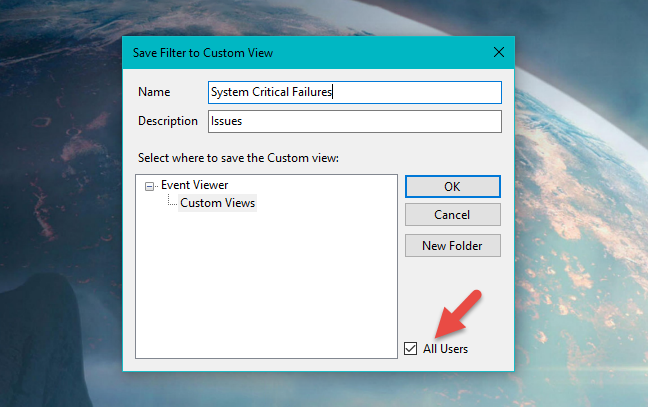
Miután megnyomta az OK gombot , az új egyéni szűrő megjelenik a bal oldali ablaktáblában. Kattintson(Click) vagy koppintson rá, és a kiválasztott elemek megjelennek a középső panelen.

Az egyéni nézetek(Custom Views) naplóinak mentése az Eseménynaplóban(Event Viewer)
Tegyük fel, hogy konkrét eseményeket akart nyomon követni. Ennek egyik oka annak ellenőrzése, hogy bizonyos hardverek nem generálnak-e sok hibát, ami azt jelentheti, hogy hamarosan ki kell cserélni.
Vegyük például az általunk létrehozott „Rendszerkritikus hibák” egyéni nézetet. ("System Critical Failures")Kattintson(Click) az egyéni nézetre az Eseménynéző(Event Viewer) bal oldali ablaktáblájában , majd a biztosság kedvéért kattintson a Frissítés(Refresh) gombra a jobb oldali ablaktáblában, hogy megbizonyosodjon arról, hogy a legfrissebb információkkal rendelkezik.

Kattintson jobb gombbal az Egyéni nézetre(Custom View) , ami esetünkben a "Rendszerkritikus hibák",("System Critical Failures,") és a menüből (vagy a jobb oldali ablaktáblából, amely a jobb egérgombos menü másolata) válassza az "Összes esemény mentése egyéni nézetben másként" lehetőséget. ."("Save All Events in Custom View As.")

A felugró mezőben kiválaszthatja a megfelelő fájlnevet és azt a helyet, ahová a naplót el szeretné menteni. Az esemény az „.EVTX” utótaggal kerül mentésre, és ha duplán kattint rá, az megnyílik az Eseménynaplóban(Event Viewer) .

Egyéni nézetek(Custom Views) exportálása az Eseménynaplóban(Event Viewer)
Ha az egyéni nézetet(Custom View) fájlként szeretné menteni , amelyet egy másik számítógépen felhasználhat ugyanazon eseménynaplók létrehozására, exportálhatja XML-fájlként. Ehhez az Eseménynaplóban(Event Viewer) kattintson a jobb gombbal vagy érintse meg és tartsa lenyomva az exportálni kívánt egyéni nézetet(Custom View) , majd a jobb gombbal kattintson a menüben az "Egyéni nézet exportálása" parancsra.("Export Custom View.")

A Mentés másként(Save As) párbeszédablakban írja be az egyéni nézet(Custom View) XML-fájl nevét, és válassza ki azt a mappát, amelybe exportálni szeretné.

Egyéni nézetek(Custom Views) importálása az Eseménynaplóban(Event Viewer)
Ha egy egyéni nézetet (Custom View)".XML" fájlként mentett, importálhatja azt az Eseménynaplóba(Event Viewer) , ugyanazon vagy akár egy másik számítógépen, amelyen szintén Windows fut . Ehhez az Eseménynaplóban(Event Viewer) kattintson vagy koppintson az Egyéni nézetek(Custom Views) elemre a bal oldali ablaktáblában, majd kattintson vagy érintse meg az "Egyéni nézet importálása"("Import Custom View") elemet a jobb gombbal megjelenő menüben. Vegye figyelembe, hogy ugyanez a lehetőség az Eseménynapló(Event Viewer) jobb oldalán található panelen található .
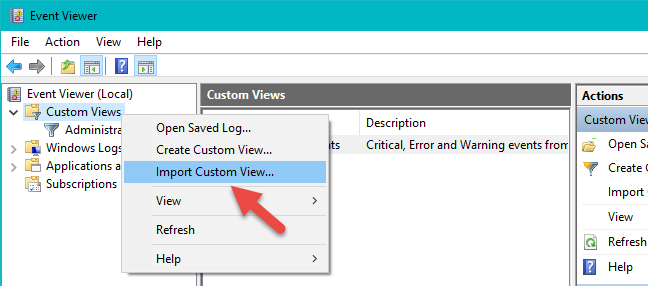
Keresse meg azt a mappát, amelyben az XML egyéni nézet(XML Custom View ) fájl található, jelölje ki, majd kattintson vagy érintse meg a Megnyitás(Open) elemet .
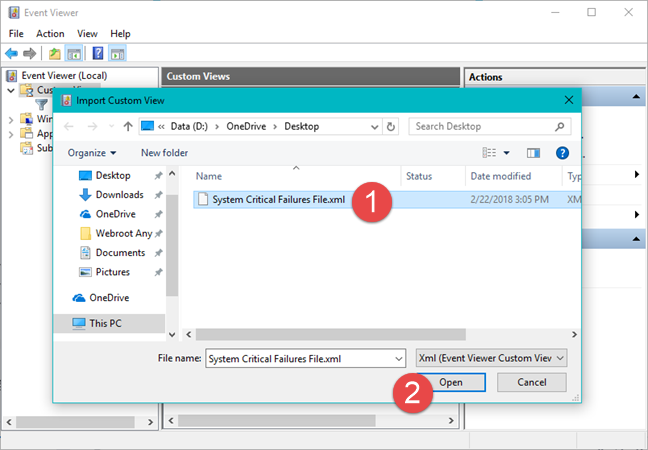
Az „Egyéni nézetfájl importálása” részben megtekintheti az importált egyéni ("Import Custom View File,")nézet(Custom View) részleteit . Kattintson(Click) vagy érintse meg az OK gombot .

Az Egyéni nézet(Custom View) fájl importálva van, és megjelenik az Eseménynapló(Event Viewer) bal oldali ablaktáblájában, és megjeleníti az összes rajta szűrt eseményt.

Következtetés
A Windows(Windows) sok mindent olyan egyszerűvé tesz, hogy soha nem kell arra gondolnunk, hogy mi történik a háttérben. Ha áttekinti a naplókat az Eseménynézővel(Event Viewer) , képet kaphat a soha nem látott háztartási munkákról, és segít értékelni a Windows működését. Érdemes egy pillantást vetni arra, hogy mit tehetsz, még akkor is, ha nem teszel mást, mint nézel. Úgy gondolja, hogy az Eseménynéző(Event Viewer) hasznos eszköz lehet az Ön számára? Kérjük, hagyjon megjegyzést, és ossza meg véleményét.
Related posts
Hogyan kell dolgozni az Eseménynaplóval a Windows rendszerben
11 módja az Eseménynéző megnyitásának Windows 10 és Windows 11 rendszerben
A Diagnostic Data Viewer használatával megtudhatja, mi nem működik a Windows 10 rendszerben
6 módszer a Windows 11-ből való kijelentkezésre -
Nézze meg, mikor telepítették a Windowst. Mi az eredeti telepítési dátuma?
Mi az a rendszer-visszaállítás és 4 használat módja
A Windows 11 leállítása (9 módszer) -
A Windows 10 tisztítása a Storage Sense segítségével -
A Steps Recorder használata a Windows 10 hibaelhárítási lépéseinek rögzítésére -
Hogyan léphet be az UEFI/BIOS-ba a Windows 11 rendszerből (7 módon) -
Az alapértelmezett hangeszközök megváltoztatása a Windows 10 rendszerben (lejátszás és felvétel)
A Lemezellenőrzés (chkdsk) használata a merevlemez-hibák tesztelésére és javítására a Windows 10 rendszerben -
Windows és Office ISO fájlok letöltése (minden verzió)
A Windows 11 indítása csökkentett módban (8 mód) -
Rendszerkövetelmények: A számítógépemen futhat a Windows 11?
A Rendszer-visszaállítás konfigurálása a Windows 10 rendszerben
A Windows 10 indítása csökkentett módban (9 mód) -
A Parancssor megnyitása, ha a Windows nem indul el (3 mód)
Hogyan állapíthatom meg, hogy milyen Windows rendszerem van (11 módszer) -
A Windows USB/DVD letöltőeszközének használata
